참고: 이 문서는 Windows에만 해당합니다. Macintosh에서 M305를 설정하는 방법에 대해서는 기술 자료 문서 360023385873(in English)를 참조하십시오.
이 자습서는 Logitech 마우스 및 키보드 소프트웨어(SetPoint)에서 다음 기능의 사용 방법을 보여줍니다.
M305에서 프로그램 가능한 단추를 사용자 지정하려면 다음을 수행하십시오.
-
SetPoint를 엽니다('시작' > '프로그램' > 'Logitech' > 'Mouse and Keyboard' > 'Mouse and Keyboard Settings').
참고: SetPoint가 설치되어 있지 않은 경우 M305 다운로드 페이지에서 해당 소프트웨어를 다운로드할 수 있습니다.
-
SetPoint 설치에 둘 이상의 탭이 있는 경우 '내 마우스' 탭을 클릭합니다. 마우스 선택 드롭다운 목록에서 무선 마우스 M305를 선택합니다.

-
단추 선택 영역에서 사용자 지정할 단추를 선택합니다.
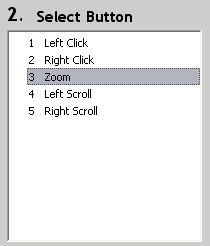
-
작업 선택 영역에서 사용자 지정할 작업을 선택합니다.
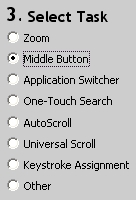
-
설정을 저장하려면 '적용'을 클릭합니다.
-
SetPoint를 끝내려면 '확인'을 클릭합니다.
포인터 속도를 변경하고 커서를 사용자 지정하려면 다음을 수행하십시오.
-
SetPoint를 엽니다('시작' > '프로그램' > 'Logitech' > 'Mouse and Keyboard' > 'Mouse and Keyboard Settings').
-
창 맨 위에 있는 '내 마우스' 탭을 선택하고 왼쪽에서 '마우스 이동' 탭을 클릭합니다. 마우스 선택 드롭다운 목록에서 무선 마우스 M305를 선택합니다.
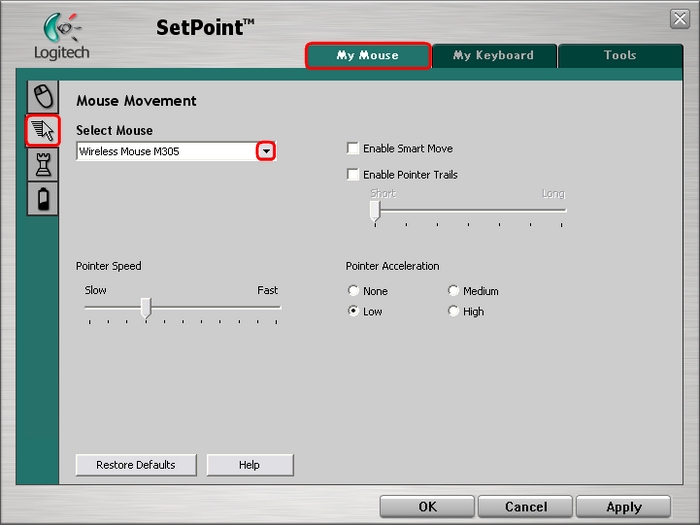
-
슬라이더와 확인란을 사용하여 원하는 마우스 설정을 찾습니다. 또는 도움말을 클릭하여 마우스의 옵션에 대한 세부 설정을 확인할 수도 있습니다.
-
설정을 저장하려면 '적용'을 클릭합니다. SetPoint를 끝내려면 '확인'을 클릭합니다.
표준 마우스 설정을 조정하는 것 이외에도 게임을 실행할 때 특정 설정을 지정하는 옵션이 있습니다. 마우스 게임 설정을 조정하려면 다음을 수행하십시오.
-
SetPoint를 엽니다('시작' > '프로그램' > 'Logitech' > 'Mouse and Keyboard' > 'Mouse and Keyboard Settings').
-
창 맨 위에 있는 '내 마우스' 탭을 선택하고 왼쪽에서 '마우스 게임 설정' 탭을 클릭합니다. 마우스 선택 드롭다운 목록에서 무선 마우스 M305를 선택합니다.
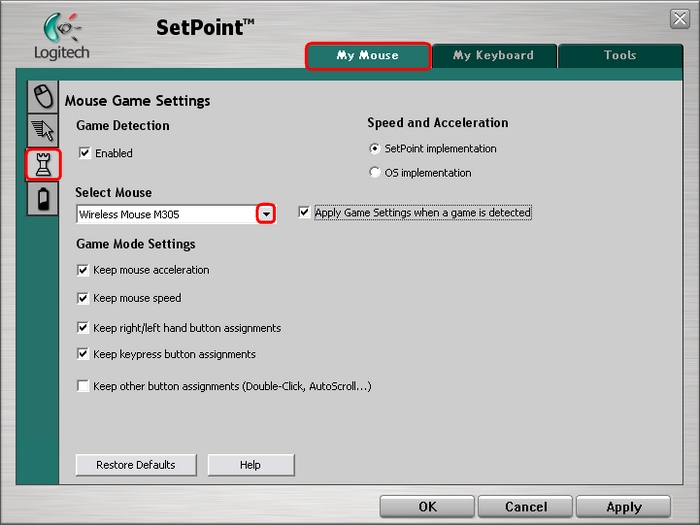
-
확인란을 사용하여 원하는 마우스 게임 설정을 찾습니다. 또는 도움말을 클릭하여 마우스의 옵션에 대한 세부 설정을 확인할 수도 있습니다.
-
설정을 저장하려면 '적용'을 클릭합니다. SetPoint를 끝내려면 '확인'을 클릭합니다.
다음을 수행하여 M305 마우스의 배터리 상태를 확인할 수 있습니다.
-
SetPoint를 엽니다('시작' > '프로그램' > 'Logitech' > 'Mouse and Keyboard' > 'Mouse and Keyboard Settings').
-
창 맨 위에 있는 '내 마우스' 탭을 선택하고 왼쪽에서 '마우스 배터리' 측면 탭을 클릭합니다. 마우스 선택 드롭다운 목록에서 무선 마우스 M305를 선택합니다.
-
마우스의 배터리 상태를 확인합니다.
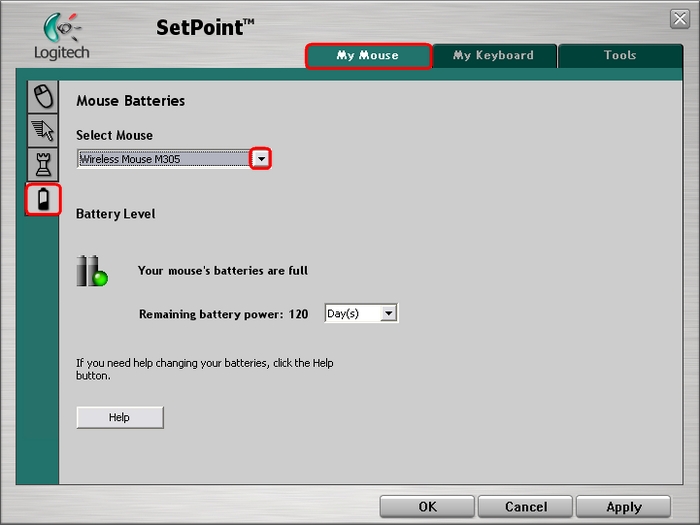
참고: NiMH이나 충전식 리튬 배터리와 같이 알카라인 이외의 배터리를 사용하는 경우 이 기능이 잘못된 정보를 표시할 수 있습니다.
-
SetPoint를 끝내려면 '확인'을 클릭합니다.
중요 고지: Logitech은 펌웨어 업데이트 도구를 더 이상 지원하거나 유지보수하지 않습니다. 지원되는 Logitech 장치 에는 Logi Options+ 사용을 적극 권장합니다. 전환 과정에서 도움이 필요하시면 언제든지 도와드리겠습니다.
중요 고지: Logitech은 Logitech Preference Manager를 더 이상 지원하거나 유지보수하지 않습니다. 지원되는 Logitech 장치에는 Logi Options+ 사용을 적극 권장합니다. 전환 과정에서 도움이 필요하시면 언제든지 도와드리겠습니다.
중요 고지: Logitech은 Logitech Control Center를 더이상 지원하거나 유지보수하지 않습니다. 지원되는 Logitech 장치에는 Logi Options+ 사용을 적극 권장합니다. 전환 과정에서 도움이 필요하시면 언제든지 도와드리겠습니다.
중요 고지: Logitech은 Logitech Connection Utility를 더이상 지원하거나 유지보수하지 않습니다. 지원되는 Logitech 장치에는 Logi Options+ 사용을 적극 권장합니다. 전환 과정에서 도움이 필요하시면 언제든지 도와드리겠습니다.
중요 고지: Unifying 소프트웨어는 더 이상 Logitech에서 지원하거나 유지보수하지 않습니다. 지원되는 Logitech 장치에는 Logi Options+를 사용하는 것을 적극 권장합니다. 전환 과정에서 도움이 필요하시면 언제든지 도와드리겠습니다.
중요 고지: Logitech은 SetPoint 소프트웨어를 더 이상 지원하지 않습니다. 지원되는 Logitech 장치에는 Logi Options+ 사용을 적극 권장합니다. 전환 과정에서 도움이 필요하시면 언제든지 도와드리겠습니다.
FAQ(자주 묻는 질문)
이 섹션에 사용할 수있는 제품이 없습니다
